一键安装注入Intel RST VMD快速存储驱动V19.5.0.1037
https://www.yrxitong.com/h-nd-1213.html#_np=2_422
一键安装注入Intel RST VMD快速存储驱动是本人写的一款自动安装和注入快速存储驱动的小工具,大家都知道最近几年的新笔记本从intel八代开始,基本上都用上了intel最新的快速存储技术(英特尔® 快速存储技术,英特尔® RST VMD)。现在已经更新到了十二代了,如果封装的系统没有提前注入这个快速存储驱动,那么电脑会在刚开始部署就蓝屏。如果PE系统镜像没有提前注入这个驱动,那么进入PE后无法识别本地磁盘。为了方便封装系统,所以整合了这个一键安装注入Intel RST VMD快速存储驱动小工具,顺便分享给大家一起用,方便大家在封装系统时注入到系统镜像里,避免重装系统蓝屏,也方便大家在制作PE系统时提前注入到PE镜像里,以便识别最新笔记本的硬盘。
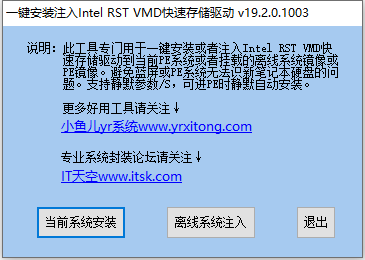
一键安装注入Intel RST VMD快速存储驱动使用说明
1.支持在PE系统里为当前PE系统一键安装快速存储驱动,安装后立刻生效。
当你以前制作的比较老旧的U盘启动盘,想在最新笔记本上使用并正常识别硬盘,那么进PE后直接运行此工具即可正常识别新本机硬盘。
2.支持在PE系统或桌面系统里,给离线系统镜像或离线PE镜像一键注入快速存储驱动。(镜像需要提前用其他工具挂载才能注入,镜像挂载工具有很多,比如用NTLite或者Dism++等等)
这里的离线系统指的是当前未处于运行状态下的系统,比如系统镜像挂载后释放的目标系统,又比如重装系统时,在PE里恢复镜像到系统盘,准备重启前的目标系统。注意,PE镜像也是系统,挂载释放PE镜像后同样支持一键注入快速存储驱动到PE镜像的操作。当你封装系统时的最后阶段,在PE里打包镜像前,将此驱动注入到目标系统里,可以避免新笔记本重装系统蓝屏的问题。
3.支持静默参数/S或/s。
如果你是一个PE制作者,你可以将此工具整合定制到PE里,设置静默参数/S或/s,进入桌面后工具静默自动运行,并自动识别本地硬盘。
4.忘了备注了,只支持64位系统或PE,32位的系统基本淘汰了,看反馈情况吧,需要32位的留言,需求多的话就加上32位支持~
一键安装注入Intel RST VMD快速存储驱动测试截图
老版本的优启通定制(设置的/s参数,进入PE系统静默安装)后在intel十二代笔记本里测试进入PE自动识别本地磁盘的效果(注意:新版本优启通IT天空官方已经注入了快速存储驱动,不存在不能识别本地磁盘的问题了。优启通官方定制教程,请移步https://www.itsk.com/thread-366601-1-1.html)
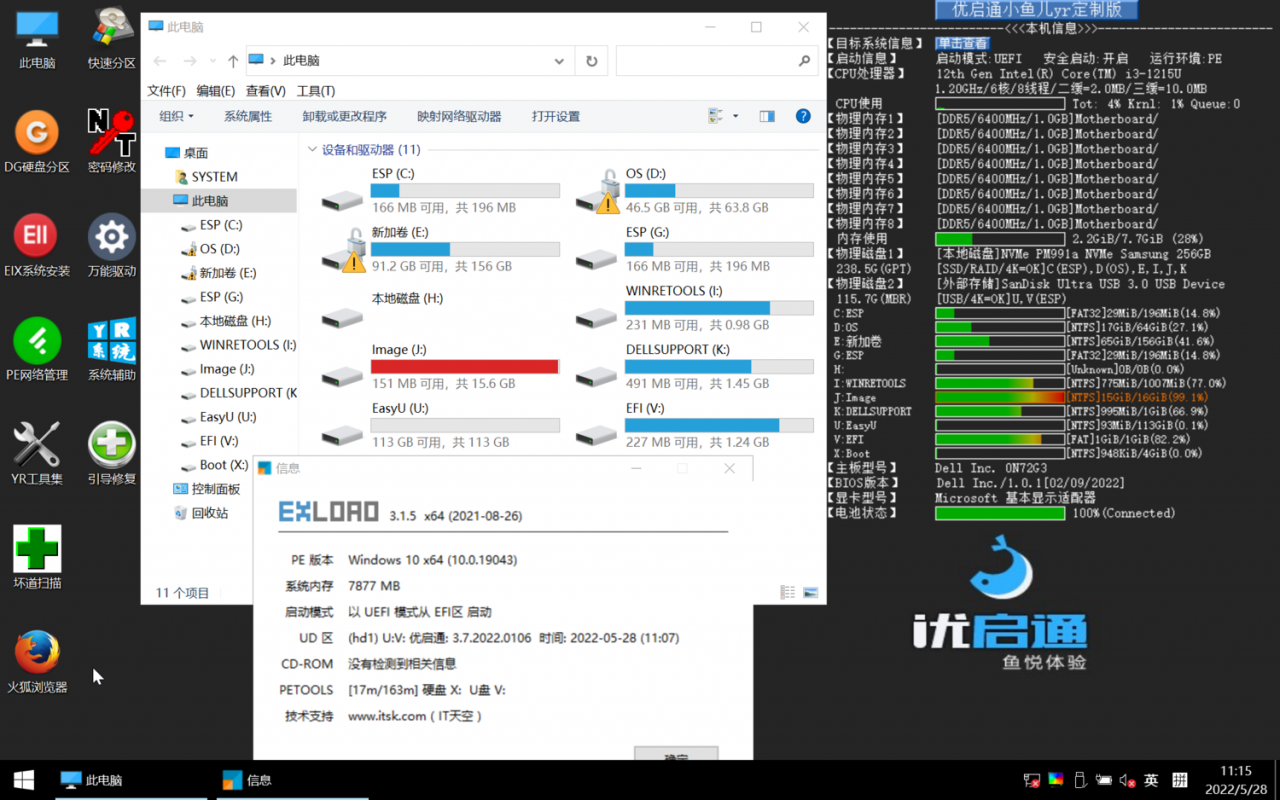
老版本的优启通未定制,在intel十二代笔记本里进入PE后手动安装测试。下图是安装前,未识别本地磁盘。

打开工具选择当前系统(PE系统)安装。
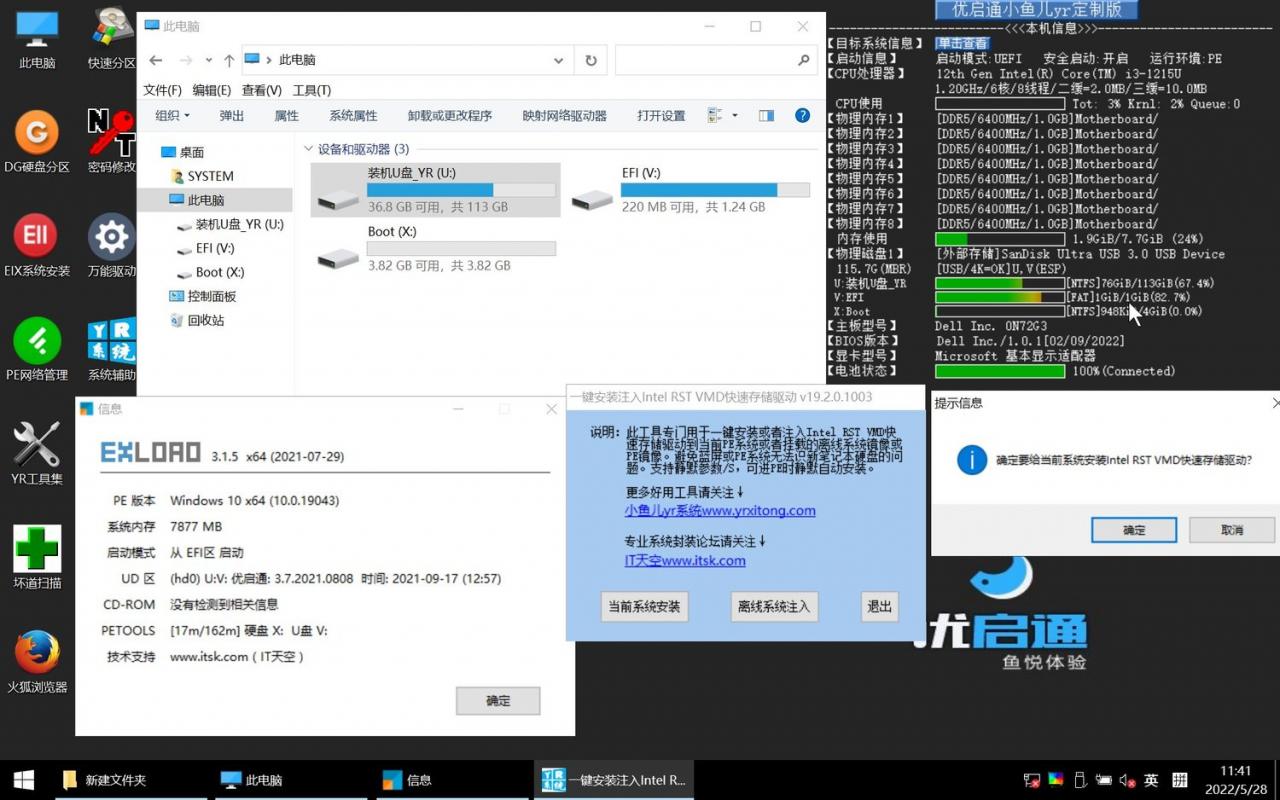
安装完成后立刻生效,就能正常识别和打开本地磁盘了。
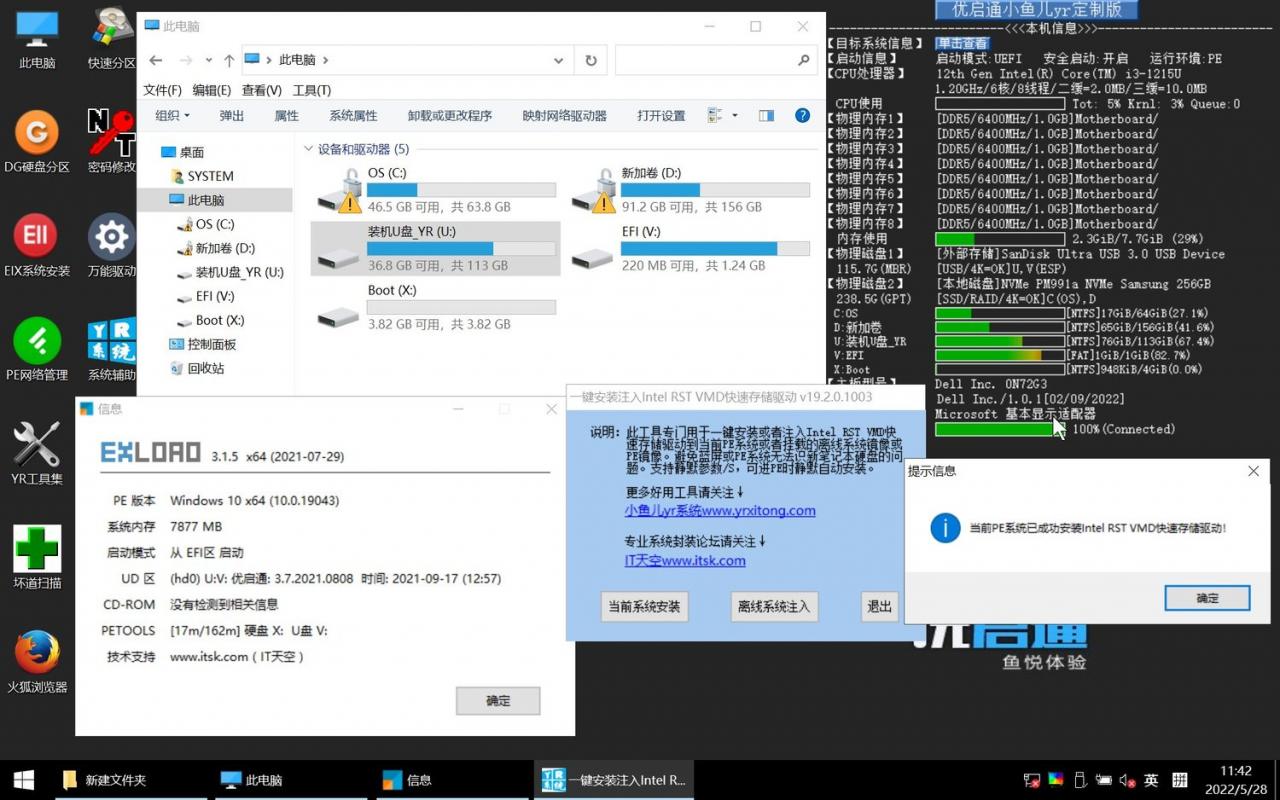
一键安装注入Intel RST VMD快速存储驱动更新日志
2022.05.28上午
版本:19.2.0.1003
1.更新驱动包为:英特尔® 快速存储技术(英特尔® RST VMD)驱动程序 19.2.0.1003
2022.05.28下午
版本:19.2.1.1006
1.更新驱动包为:英特尔® 快速存储技术(英特尔® RST VMD)驱动程序 19.2.1.1006
2022.08.19
版本:19.3.0.1016
1.更新驱动包为:英特尔® 快速存储技术(英特尔® RST VMD)驱动程序 19.3.0.1016
2022.10.26
版本:19.5.0.1037
1.更新驱动包为:英特尔® 快速存储技术(英特尔® RST VMD)驱动程序 19.5.0.1037
一键安装注入Intel RST VMD快速存储驱动相关软件
一键安装注入Intel RST VMD快速存储驱动下载地址
解压密码yrxitong.com
其中除了百度网盘是龟速下载,其他网盘都是满速下载
其中OneDrive和YR云盘不需要登录账号直接网页即可下载,其他网盘都需要登录并转存资源后才能下载
百度网盘 提取码1234

 Blog.XiaoMing.Xyz
Blog.XiaoMing.Xyz



